win7隐藏桌面图标快捷键 win7系统如何隐藏桌面图标
更新时间:2023-10-27 08:50:06作者:jiang
win7隐藏桌面图标快捷键,在使用Windows 7操作系统时,有时我们可能会希望隐藏桌面上的图标,以获得更清爽的工作环境或更好的视觉体验,如何在Windows 7中隐藏桌面图标呢?幸运的是Windows 7提供了快捷键来实现这一功能。通过按下特定的组合键,我们可以快速隐藏或显示桌面上的图标,以适应不同的工作需求。隐藏桌面图标的快捷键,不仅让我们能够轻松实现桌面整洁的效果,还提供了更高效的操作方式。接下来我们将详细介绍如何在Windows 7中使用这一快捷键来隐藏桌面图标,让您的工作环境更加整齐有序。
方法如下:
1.打开电脑,看到桌面上有很多图标,显得有点乱。

2.在桌面的空白处点击鼠标右键,在下拉菜单中点击“查看”,把“显示桌面图标”前面的对号去掉。
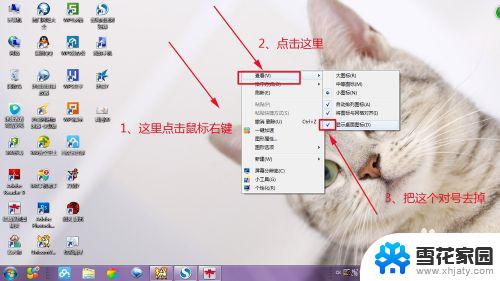
3.现在桌面的图标不见了,显得很干净了。
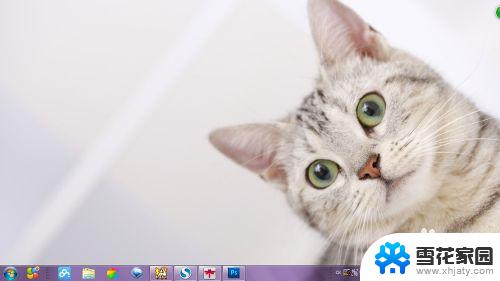
4.如果,想把图标显示出来。只要在桌面上再次点击鼠标右键,,在下拉菜单中点击“查看”,把“显示桌面图标”前面打上对号就可以了。
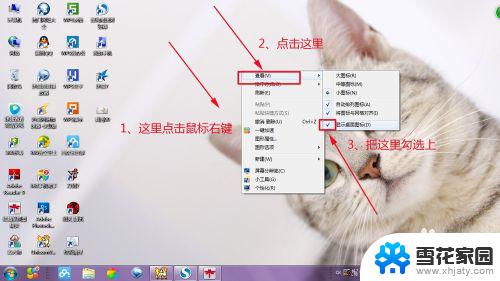
5.看,现在图标又出现在桌面上了。
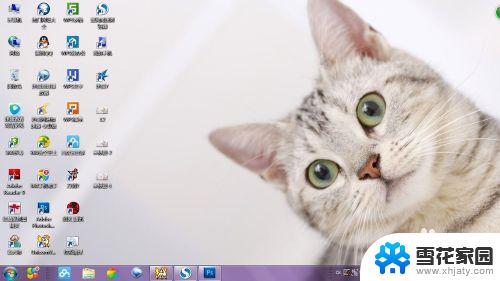
以上便是win7隐藏桌面图标快捷键的全部内容,如果您遇到了这种情况,可以按照小编的方法进行解决,希望对您有所帮助。
win7隐藏桌面图标快捷键 win7系统如何隐藏桌面图标相关教程
-
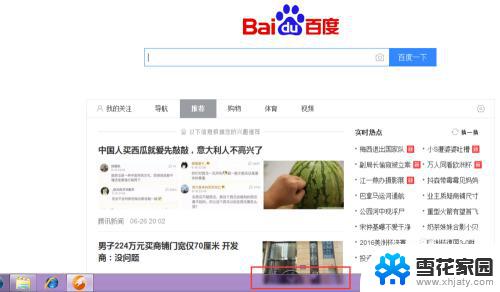 win7桌面底部任务栏怎么取消隐藏 如何在win7系统中隐藏桌面下的任务栏
win7桌面底部任务栏怎么取消隐藏 如何在win7系统中隐藏桌面下的任务栏2023-09-11
-
 win7怎么恢复系统桌面 win7桌面上没有图标如何恢复
win7怎么恢复系统桌面 win7桌面上没有图标如何恢复2024-01-12
-
 删除桌面ie图标 win7 win7系统如何删除ie图标
删除桌面ie图标 win7 win7系统如何删除ie图标2024-04-24
-
 win7桌面添加网络图标 Win7桌面上找不到网络图标解决方法
win7桌面添加网络图标 Win7桌面上找不到网络图标解决方法2023-09-15
- win7调桌面图标大小 win7桌面图标如何调整大小
- win7怎么改桌面图标大小 win7如何自定义桌面图标的大小
- windows7如何打开隐藏文件夹 win7系统显示隐藏文件的方法
- win7更改桌面大图标 WIN7桌面图标怎么缩小
- win7电脑如何显示隐藏文件 win7系统怎么显示被隐藏的文件
- win7 怎么看隐藏文件 win7系统怎么显示隐藏文件
- win7更改文件格式 win7怎么更改文件格式为MP4
- 如何关闭win7自带的杀毒软件 Win7关闭Windows Defender的方法
- win7如何手机投屏 手机投屏到win7电脑
- windows7关闭防火墙怎么关 Win7防火墙关闭步骤
- win7的ip地址怎么查 Win7系统如何查看IP地址
- win7怎么重新激活系统 win7系统激活工具
win7系统教程推荐
- 1 如何关闭win7自带的杀毒软件 Win7关闭Windows Defender的方法
- 2 win7怎么重新激活系统 win7系统激活工具
- 3 怎么看win7是多少位 win7怎么查看系统的位数
- 4 windows8开始菜单改成win 7 Win8系统开始菜单设置成win7样式的方法
- 5 windows7无法连接到网络 Win7网络连接无法访问Internet解决方法
- 6 win7电脑如何手机投屏 在win7电脑上设置投射屏幕
- 7 0xc0000225按f8进不了win7 Win7系统开机按F8无法进入安全模式解决方法
- 8 win7系统密码忘了怎么解除 忘记win7开机密码怎么办
- 9 win7设置定时休眠 win7休眠设置失败
- 10 win7关机变重启 Win7系统下电脑关机后总是重启怎么办